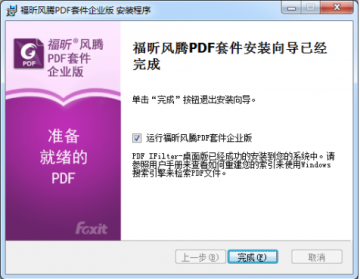福昕阅读器是一款免费的非常好用的文档阅读器,福昕风腾PDF套件怎么安装呢?有朋友对于福昕风腾PDF套件安装不是很清楚,下面小编就给大家带来福昕风腾PDF套件安装图文教程,一起来看看吧。
相关下载: 福昕阅读器 9.0.1.33153官方绿色版【PDF去广告阅读器】大小:52.6M
系统要求
操作系统
Microsoft Windows® XP 家庭版、专业版或 Service Pack 2 or 3 (32 位和 64 位)平板电脑
Windows Vista 家庭基本版、家庭高级版、商用版、旗舰版或企业版(兼容 32 位和 64
位 Service Pack 1)
Windows 7(32 位和 64 位)
Microsoft Office® 2003 或更高版本(针对部分 PDF 文档创建功能)
Windows 7 或 Windows Vista Service Pack 2(针对活动目录权限管理服务和 SharePoint
嵌入功能)
Windows 8.X 完整版
通过 Citrix Ready®验证兼容 Citrix XenApp® 6
最低硬件要求
1.3 千兆赫以上。
512 MB 内存(推荐 1GB 以上)。
1G 可用硬盘驱动空间。
1024*768 屏幕分辨率。
安装步骤
福昕风腾 PDF 套件安装包格式为 MSI 文件格式,请先下载到电脑,然后按以下步骤进行安装(以企业版为例):
1. 双击安装包文件,弹出安装向导,单击“下一步”按钮。

2. 该软件受版权保护,须同意用户许可协议方可继续,选择“我接受许可协议中的条款”继续安装。
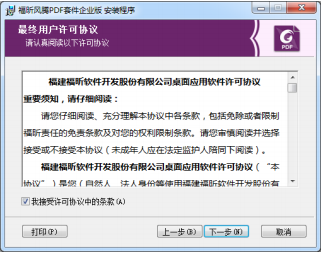
3. 进入下一步,从两种安装类型中选择一种安装,可默认安装到 C:\Program Files\Foxit Software\,或者点击“更改…”自定义选择安装目录。
典型安装类型 — 默认安装所有功能。
自定义安装类型 — 自定义选择安装相应功能。
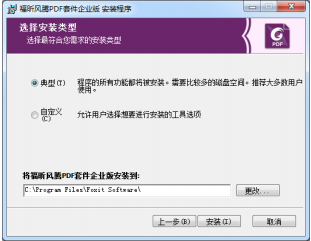
4. 若选择“典型安装类型”,直接单击“安装”按钮完成安装。若选择“自定义安装类型”,请按以下步骤继续安装:
A) 单击“浏览”按钮更改相应插件的安装目录。
B) 单击“磁盘使用情况”查看所选插件占用空间。
C) 检查所有需要安装的选项,无误后单击“下一步”。
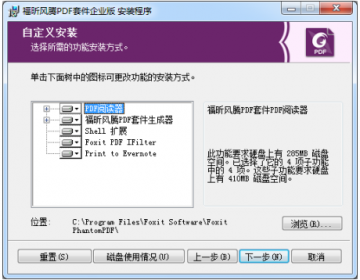
D) 在弹出的对话框中,可自定义勾选安装时自动执行的任务,然后点击“安装”开始安装。
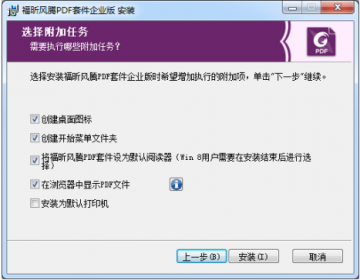
5. 完成安装后,系统将弹出一个信息框显示福昕风腾 PDF 套件已安装,可点击“运行福昕风腾 PDF 套件企业版”选项立刻启动该程序。然后点击“完成”,结束安装。